Google Map và Google Earth là hai công cụ bản đồ không thể thiếu trong công việc và cuộc sống hàng ngày – từ tìm đường, đo đạc vị trí đến nghiên cứu địa hình. Tuy nhiên, nhiều người dùng gặp tình trạng không mở được Google Map hoặc Google Earth, gây gián đoạn quá trình sử dụng và công cụ hỗ trợ như máy định vị 2 tần số RTK để đảm bảo dữ liệu chính xác. Vậy nguyên nhân do đâu và làm sao để xử lý nhanh chóng? Hãy cùng Việt Thanh Group tìm hiểu về lỗi không mở được Google Map và Google Eath.
Dấu hiệu lỗi không mở được Google Map và Google Earth
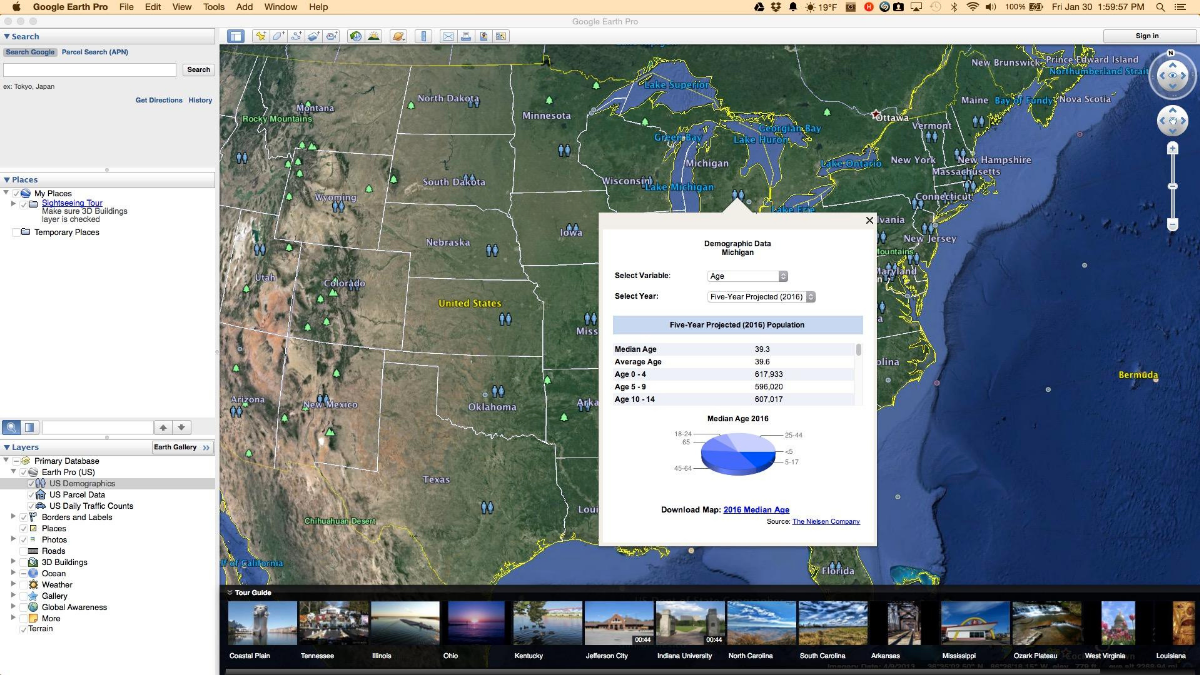
Khi gặp sự cố với Google Map hoặc Google Earth, người dùng thường sẽ bắt gặp một số biểu hiện rõ rệt. Việc nhận diện đúng các dấu hiệu lỗi sẽ giúp bạn xử lý nhanh chóng và hiệu quả hơn. Dưới đây là những dấu hiệu phổ biến:
Không thể truy cập vào trang web maps.google.com hoặc earth.google.com
Một trong những dấu hiệu thường gặp là không thể truy cập vào trang web chính thức của Google Maps hoặc Google Earth bằng trình duyệt. Khi bạn nhập địa chỉ https://maps.google.com hoặc https://earth.google.com, trình duyệt có thể báo lỗi như:
- “This site can’t be reached”
- “ERR_CONNECTION_TIMED_OUT”
- Trang trắng không tải nội dung, chỉ hiển thị khung giao diện rỗng
Tình trạng này thường xuất phát từ sự cố mạng, lỗi DNS, hoặc có thể do trình duyệt hoặc tường lửa (firewall) đang chặn kết nối đến máy chủ của Google.
Ứng dụng Google Map trên điện thoại không phản hồi, bị treo hoặc hiển thị màn hình trắng
Khi sử dụng Google Maps trên smartphone, bạn có thể gặp tình trạng:
- Ứng dụng mở lên nhưng không hiện bản đồ, chỉ có giao diện trống.
- Ứng dụng bị đơ, không thể tương tác hoặc phản hồi chậm.
- Sau khi mở ứng dụng, màn hình trắng kéo dài, không hiển thị được các tuyến đường, địa điểm hoặc định vị GPS.
Đây là dấu hiệu cho thấy ứng dụng có thể đang bị lỗi do dung lượng cache bị đầy, phiên bản ứng dụng quá cũ, hoặc do điện thoại chưa được cấp quyền truy cập GPS, kết nối mạng yếu.
Google Earth Pro trên máy tính không khởi động hoặc tự động đóng sau khi mở
Trên máy tính, lỗi liên quan đến Google Earth Pro có thể nghiêm trọng hơn khi:
- Nhấp mở biểu tượng Google Earth Pro nhưng ứng dụng không phản hồi hoặc không mở giao diện.
- Ứng dụng vừa khởi động đã bị tắt ngay lập tức, không hiển thị bất kỳ thông báo lỗi nào.
- Một số trường hợp còn thấy xuất hiện thông báo lỗi liên quan đến card đồ họa hoặc thư viện hệ thống (OpenGL, DirectX).
Nguyên nhân có thể do driver đồ họa bị lỗi, xung đột phần mềm, hoặc do cấu hình máy tính không đáp ứng yêu cầu tối thiểu của phần mềm.
Bản đồ không hiển thị – chỉ thấy nền xám hoặc xoay vòng vô hạn
Đây là tình trạng khá phổ biến trên cả trình duyệt lẫn ứng dụng:
- Khi mở Google Maps hoặc Google Earth, thay vì bản đồ hiển thị bình thường, bạn chỉ thấy một nền màu xám trống, không có đường phố, địa danh, hình ảnh vệ tinh.
- Biểu tượng “đang tải bản đồ” quay vòng liên tục nhưng không bao giờ hoàn tất.
- Trên Google Earth, giao diện chính chỉ có quả địa cầu nhưng không hiện dữ liệu địa hình, ảnh vệ tinh hoặc bản đồ 3D.
Nguyên nhân có thể do mạng internet yếu, lỗi phần mềm, phiên bản cũ, hoặc cài đặt chế độ hiển thị không tương thích với thiết bị.
Việc không mở được Google Map hoặc Google Earth có thể gây ảnh hưởng nghiêm trọng đến công việc khảo sát, định vị và đo đạc ngoài thực địa, đặc biệt đối với những kỹ sư sử dụng thiết bị GNSS hỗ trợ bản đồ nền. Với các dòng máy GNSS RTK hiện đại như Máy GNSS RTK Satlab SL7, khả năng kết nối trực tiếp với bản đồ nền số như Google Maps giúp định vị vị trí nhanh chóng và kiểm tra hiện trạng hiệu quả hơn.
>>>Xem thêm: Đưa bản vẽ Google Map lên HHmaps – Giải pháp tối ưu hóa cho công tác điều hướng
Nguyên nhân phổ biến gây lỗi
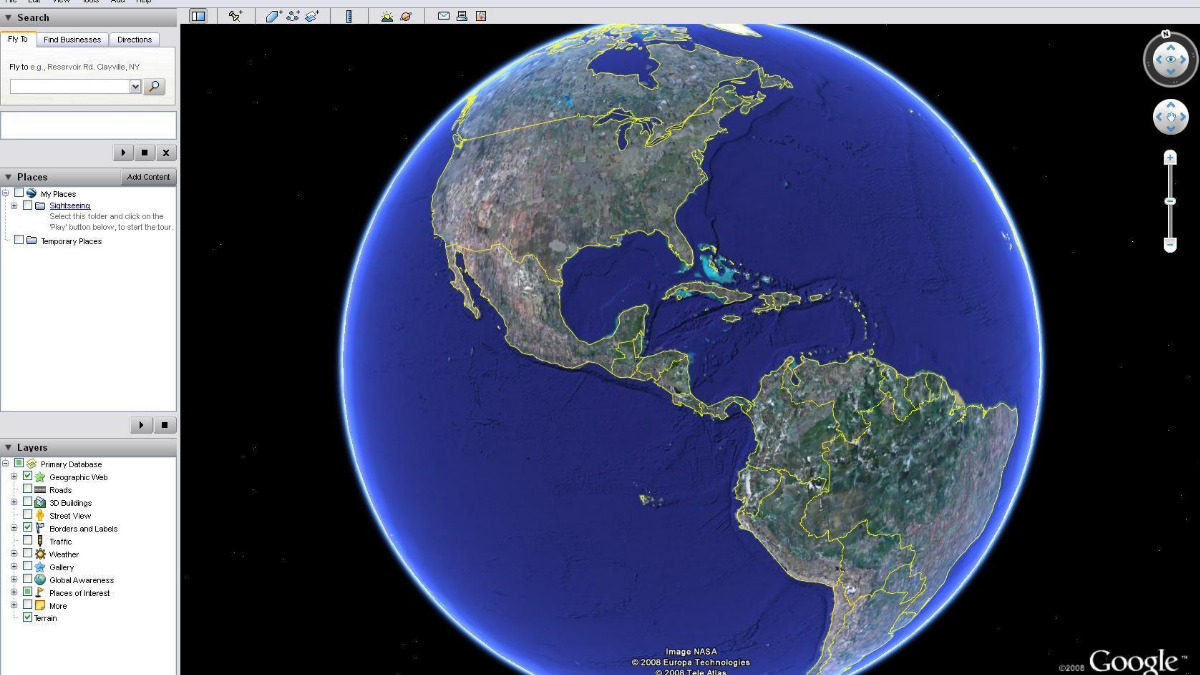
Lỗi kết nối mạng
- Internet chập chờn, không ổn định khiến ứng dụng không thể tải dữ liệu bản đồ.
- Mạng bị chặn hoặc bị firewall giới hạn truy cập tới các máy chủ của Google.
Trình duyệt hoặc ứng dụng bị lỗi
- Phiên bản trình duyệt (Chrome, Firefox…) hoặc ứng dụng quá cũ, không còn tương thích.
- Bộ nhớ cache và cookie bị đầy hoặc lỗi gây xung đột hiển thị bản đồ.
Thiết bị thiếu cấu hình hoặc quyền truy cập
- Trên điện thoại, ứng dụng không được cấp quyền truy cập vị trí hoặc GPS bị tắt.
- Trên máy tính, cấu hình phần mềm hoặc driver đồ họa không hỗ trợ hiển thị hình ảnh 3D của Google Earth.
Xung đột phần mềm hoặc virus
- Phần mềm diệt virus, tường lửa hoặc tiện ích chặn nội dung (ad-block, VPN) can thiệp vào hoạt động của Google Map và Earth.
- Máy bị nhiễm phần mềm độc hại làm gián đoạn truy cập dữ liệu bản đồ.
Một số người dùng phản ánh tình trạng Google Earth Pro không khởi động được khi sử dụng song song với các phần mềm hỗ trợ đo đạc từ thiết bị GNSS. Điều này gây cản trở trong việc đối chiếu dữ liệu thực địa và phân tích địa hình 3D. Với dòng máy như Máy GNSS RTK Satlab Freyja hỗ trợ xuất dữ liệu tọa độ và tích hợp bản đồ số – việc Google Earth gặp lỗi sẽ ảnh hưởng đến trải nghiệm làm việc.
>>>Xem thêm: Hướng dẫn xóa địa điểm đã tạo trên Google Maps chi tiết, dễ hiểu
Cách khắc phục lỗi không mở được Google Map và Google Earth
Với Google Map:
- Kiểm tra kết nối mạng: Đảm bảo wifi hoặc dữ liệu di động hoạt động ổn định.
- Xóa cache và dữ liệu ứng dụng (đối với Android):
- Vào Cài đặt → Ứng dụng → Google Maps → Lưu trữ → Xóa bộ nhớ đệm & Xóa dữ liệu.
- Cập nhật ứng dụng Google Maps lên phiên bản mới nhất từ CH Play hoặc App Store.
- Bật GPS và quyền vị trí: Vào Cài đặt → Quyền ứng dụng → cấp quyền cho Google Maps.
Với Google Earth (trên máy tính):
- Cập nhật Google Earth Pro lên phiên bản mới nhất từ trang chính thức.
- Bật chế độ OpenGL (nếu không hiển thị hình ảnh):
- Vào Tools → Options → 3D View → chọn OpenGL thay vì DirectX.
- Cập nhật driver đồ họa (GPU) trên máy tính.
- Chạy Google Earth ở chế độ tương thích: Nhấp chuột phải → Properties → Compatibility → tick Run this program in compatibility mode.
Lưu ý khi sử dụng Google Map và Google Earth
Việc sử dụng Google Maps và Google Earth một cách hiệu quả không chỉ giúp bạn tiết kiệm thời gian trong công việc và cuộc sống, mà còn giảm thiểu các lỗi không mong muốn như không mở được ứng dụng, không hiển thị bản đồ, hoặc bị treo, đứng hình. Dưới đây là một số lưu ý quan trọng bạn cần ghi nhớ:
Tránh mở quá nhiều tab hoặc ứng dụng nền gây quá tải hệ thống
Một trong những nguyên nhân gây ra hiện tượng Google Maps hoặc Google Earth bị đơ, phản hồi chậm hoặc treo màn hình là do hệ thống thiết bị đang bị quá tải. Khi bạn mở cùng lúc nhiều tab trình duyệt, phần mềm nặng hoặc ứng dụng chạy ngầm, thiết bị (đặc biệt là máy tính cấu hình thấp hoặc điện thoại đời cũ) sẽ không đủ tài nguyên RAM và CPU để xử lý mượt mà dữ liệu bản đồ nặng.
Giải pháp:
- Đóng bớt các tab không cần thiết trên trình duyệt.
- Kiểm tra và tắt các ứng dụng nền chạy ngầm.
- Ưu tiên chỉ mở Google Maps hoặc Google Earth khi cần và đảm bảo hệ thống đang ở trạng thái hoạt động nhẹ.
Không sử dụng phần mềm VPN hoặc proxy không rõ nguồn gốc
Rất nhiều người dùng có thói quen sử dụng VPN để truy cập nhanh hoặc bảo mật thông tin, tuy nhiên việc dùng các phần mềm VPN không đáng tin cậy hoặc miễn phí có thể làm gián đoạn kết nối đến máy chủ của Google. Điều này khiến bản đồ không hiển thị, ứng dụng không khởi động được hoặc xảy ra lỗi khi tải dữ liệu.
Lưu ý:
- Chỉ sử dụng VPN từ các nhà cung cấp uy tín nếu thực sự cần thiết.
- Hạn chế sử dụng proxy không xác thực vì có thể chặn port hoặc IP cần thiết cho Google Maps và Earth.
- Nếu gặp lỗi bản đồ không hiển thị khi bật VPN, hãy thử tắt VPN và truy cập lại.
Luôn cập nhật ứng dụng và hệ điều hành thường xuyên
Google liên tục nâng cấp và tối ưu hóa Google Maps cũng như Google Earth để tương thích với thiết bị và tăng cường bảo mật. Việc bạn sử dụng phiên bản ứng dụng hoặc hệ điều hành đã quá cũ có thể khiến:
- Ứng dụng không tương thích, gây lỗi hiển thị bản đồ.
- Một số tính năng mới không hoạt động hoặc bị lỗi khi tương tác.
- Dễ bị xung đột với hệ thống hoặc trình duyệt.
Khuyến nghị:
- Bật chế độ tự động cập nhật cho ứng dụng Google Maps và Google Earth trên Android/iOS.
- Thường xuyên kiểm tra và cập nhật hệ điều hành điện thoại hoặc máy tính lên phiên bản mới nhất.
- Trên máy tính, nên cập nhật trình duyệt (Chrome, Firefox…) để hiển thị bản đồ đúng chuẩn.
Việc tuân thủ những lưu ý trên sẽ giúp bạn tránh được hầu hết lỗi phổ biến khi sử dụng Google Map và Google Earth, đồng thời tối ưu trải nghiệm sử dụng mượt mà, chính xác hơn trong công việc, học tập và di chuyển hàng ngày.
Lỗi không mở được Google Map và Google Earth là tình trạng phổ biến nhưng hoàn toàn có thể xử lý được nếu bạn xác định đúng nguyên nhân. Việc giữ cho thiết bị hoạt động ổn định, cập nhật phần mềm thường xuyên và đảm bảo kết nối mạng tốt là cách hiệu quả để hạn chế lỗi phát sinh. Nếu bạn vẫn không khắc phục được, hãy thử gỡ cài đặt và cài lại ứng dụng, hoặc liên hệ với bộ phận kỹ thuật có chuyên môn để được hỗ trợ chi tiết hơn.


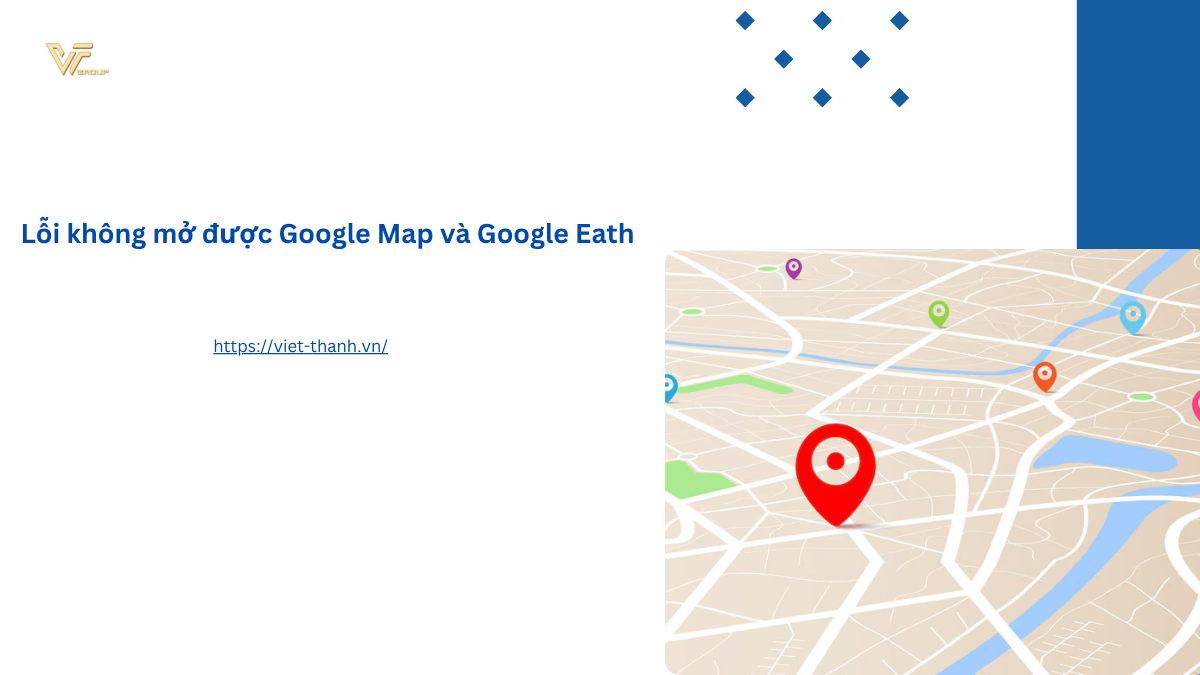






Be the first to review “Lỗi không mở được Google Map và Google Earth: Nguyên nhân & cách khắc phục nhanh”